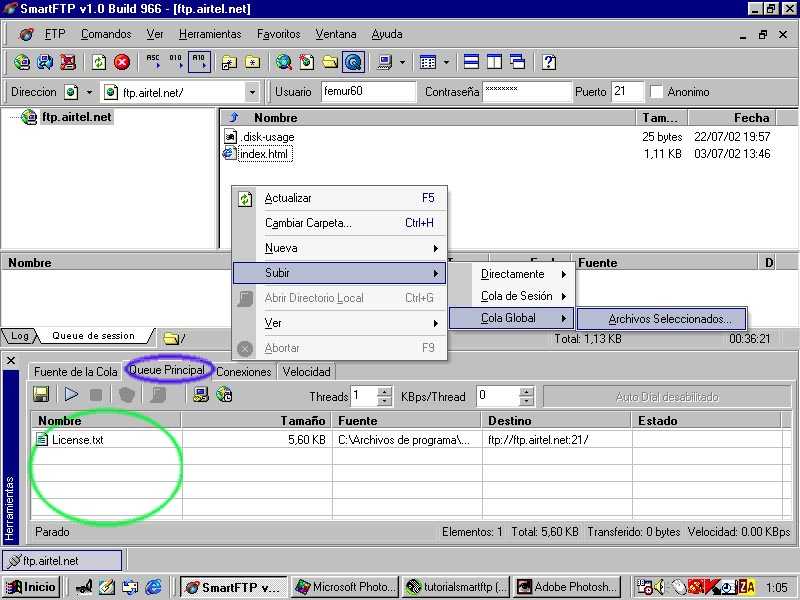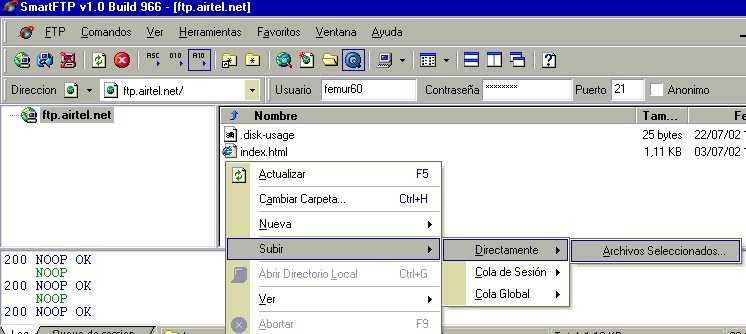
COMO SUBIR CON SMARTFTP
INTRODUCCIÓN | SUBIDA DIRECTA | SUBIR COLA DE SECCIÓN
TRANSFERENCIA PROGRAMADA A CUENTAS DISTINTAS
[ DESCARGAR EL PROGRAMA Y DLL PARA IDIOMA ESPAÑOL ]
El Smartftp es un cliente de ftp que sirve para subir y bajar archivos a cuentas ftp. En este caso sólo no vamos a referir a la subido ya que la función de descarga es análoga en manejo.
Antes de comenzar con la descripción de las operaciones es preciso recalcar las siguientes notas:
Nos dirigimos a la barra de menú y picamos en Herramientas/ Opciones. Nos vamos a la pestaña "Conecction" y desmarcamos la opción "Usar Passive Mode"
A continuación pasamos a describir algunas de las distintas formas de subir.
USANDO EL BOTÓN DERECHO
Nos situamos en la parte correspondiente al servidor ftp y hacemos click derecho. Y hacemos lo siguiente: Subir/ Directamente/Archivos Seleccinados
Nos aparece un cuadro de diálogo "Abrir". En él vamos navegando hasta llegar al archivo/s que queremos subir. Lo/s seleccionamos y picamos en "Abrir"
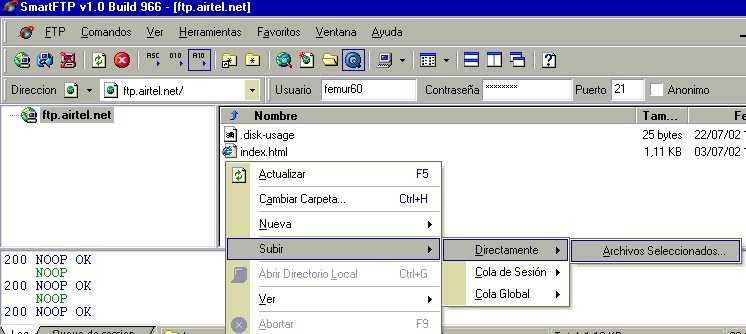
ARRASTRANDO
Otra forma de subir archivos directamente es seleccionar el/los archivos a subir y arrastrarlas desde la parte que representa nuestro PC a la parte que representa el servidor ftp.
Para hacer visible la ventana que representa nuestro PC vamos a la barra de menú y picamos en: FTP/ Explorador Local.
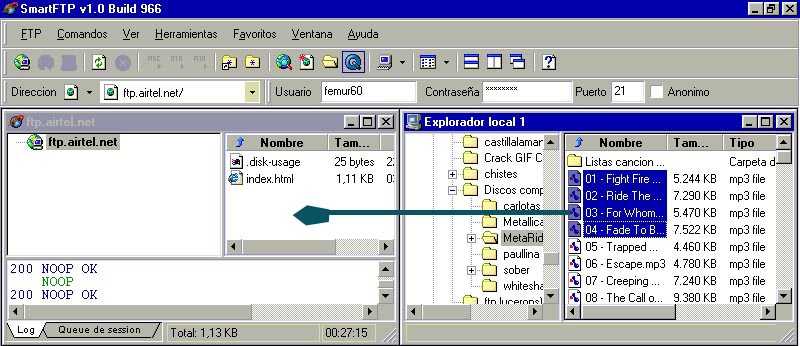
Con esta opción vamos seleccionando archivos de distintos directorios para subirlos a una misma cuenta. El proceso es el siguiente:
Hacemos click derecho en la parte del servidor ftp: Subir/ Cola de Sección/ Archivos Seleccionado. Se nos abre el cuadro de diálogo "Abrir" y seleccionamos los archivos que queremos del directorio deseado. Repetimos el proceso para ir a otro directorio y seleccinar más archivos. De esta manero vamos formando una cola de archivos que serán subidos a una misma cuenta.
Si hacemos click sobre "Queue de session" vemos cómo se van acumulando los archivos (elipse roja).
Una vez que tengamos todos los archivos puestos en cola hacemos click derecho sobre el primero y le damos a "Tranferir". De esta forma se irán subiendo sucesivamente uno tras otro.
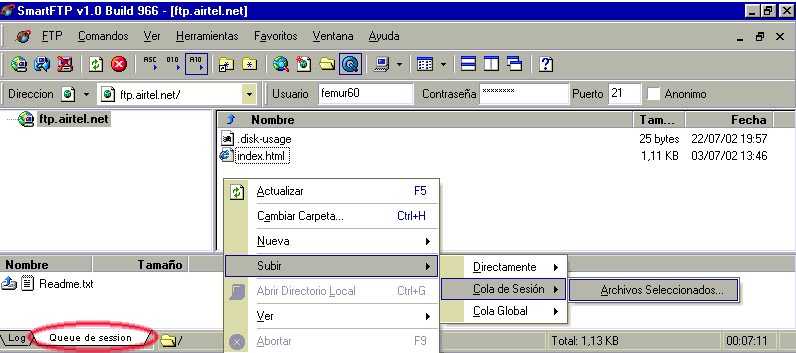
TRANSFERENCIA PROGRAMADA A CUENTAS DISTINTAS (COLA GLOBAL)
Para poder visualizar la parte inferior de la última figura: Ver/ Barra de Herramientas/ Barra de Herramientas.
Con esta opción podemos programar la subida de distintos archivos a distintas cuentas, de manera que podemos dejar todo listo y realizar otras tareas.
Hacemos click derecho: Subir/ Cola Global/ Archivos seleccinados. Al igual que en las otras ocasiones vemos que nos sale el cuadro abrir. Para decirle al programa los archivos que queremos subir de la misma forma que en las anteriores modalidades de subida.
En la parte inferior de la ventana del programa (aquella que nos aparece a través de la opción "Ver" de antes), si picamos en la pestaña "Queue Principal" (elipse azul) vemos que nos van apareciendo archivos (elipse verde). En caso de que estos archivos intentaran subir de forma automática deberíamos pulsar el botón del "Stop".
Una vez que ya hemos puesto en cola todos los archivos que iran a una cuenta cerramos la ventana del servidor ftp y abrimos otra para conectarnos a una cuenta distinta. Así repetimos el proceso tantas veces como cuentas vayamos a programar.
Una vez que ya tenemos todo listo picamos en el botón "Guardar" y después en el del "Play" ya podemos irnos a hacer otras cosas